Extracción por mascara en R
Extracción por máscara en R
El objetivo del presente ejercicio es realizar la extracción por
mascara (corte) de un grupo de archivos raster a partir de un shapefile, este usado
como máscara, mediante un ciclo en R, es un proceso común cuando se tienen, por
ejemplo, la precipitación (o alguna otra variable) para los 12 meses del año de
todo Colombia y se quiere obtener solamente la precipitación de una unidad
administrativa de menor área, para el presente caso es el departamento del
Valle del Cauca; evitando hacer el proceso repetitivo, por ejemplo, en ArcGIS
usando la herramienta “Extract by Mask”. Se hace uso de los ciclos, básicamente
consiste en decirle al sistema que repita en cada una de las capas de un
listado el corte a partir de una capa que representa el límite de nuestra área
de estudio.
Fuente: esri
Primero habilitamos las librerías
de las cuales haremos uso:
require(raster)
#si la librería no la tiene incluida se puede descargar usando
install.packages("raster")
require(rgdal)
Luego
abrimos el shapefile, que representa la máscara, bajo el comando “shapefile”.
mascara
= shapefile("E:/Blogger/Post_7/_data/_mask/valle_cacuca.shp")
Para
poder visualizar ambos archivos hacemos uso del comando “plot”.
plot(mascara)
class(mascara)
#permite ver el tipo de archivo que es mascara, para este caso es un shapefile
tipo polígono.
Luego hacemos
el uso del comando “paste” para indicarle a R que lea todos los archivos que
contienen la dirección escrita, esto permite unir la dirección, el 1 a 12
significa cada mes (es como finaliza el archivo) y por último la extensión que
es .asc.
precipitacion=paste("E:/Blogger/Post_7/_data/_prec_col/prec_",1:12,".asc",
sep="")
Seguido
de ello hacemos uso del comando “lapply” para indicar que todos los archivos
son raster.
rasters=lapply(precipitacion, FUN =
raster)
Luego
realizamos el ciclo, aspectos a tener en cuenta:
·
El
for es el comando que se utiliza
·
La
“i” es para indicar que cada vez que esta letra cambie, conforme a la secuencia
(1:12) será un archivo distinto al cual se le hace el proceso.
·
Lo
que está dentro de las “{}” será lo que repetirá una y otra vez hasta
finalizar.
·
El
comando “crop” se usa para realizar el corte (equivalente al “extract by mask”
de ArcGIS), en la primera posición va el dato de entrada, y en la segunda
posición va el dato de máscara crop(rasters, mask),
·
El
comando “mask” se usa para indicar que la máscara (extensión del archivo) será
equivalente al objeto “mascara”.
·
El
comando writeRaster es para guardar los archivos en una dirección de nuestro
computador, y el comando “names" se utiliza para que guarde el archivo
bajo el mismo nombre que el archivo de entrada.
for(i in 1:19){
corte = crop(rasters[[i]],mascara)
corte = mask(corte, mascara)
writeRaster(corte,paste("E:/Blogger/Post_7/_data/_prec_valle/",names(rasters[[i]]),".tif",sep=""))
}
plot(corte[[1]])
De este link se puede descargar los datos que se hacen uso en este tutorial.
Gracias a @AntonioPantojaC por su colaboración!
Gracias a @AntonioPantojaC por su colaboración!
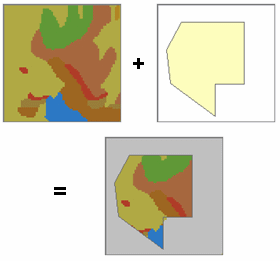

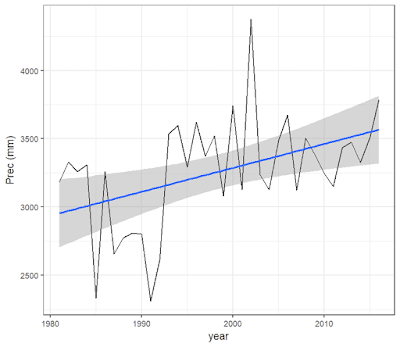

Excelente, aunque este ejemplo es algo mas simplificado, el video esta todo muy claro.
ResponderEliminarMuchas gracias de verdad me ha sido de muchísima ayuda
Me alegra jorge que te haya gustado el tutorial :)
EliminarUna pregunta:
ResponderEliminarSi deseo guardar los raster cortados como .tif o pasarlos .asc solo cambiando en el código:
writeRaster(corte,paste("E:/Blogger/Post_7/_data/_prec_valle/",names(rasters[[i]]),".tif",sep=""))
.tif x .asc. Puede funcionar bien??
Solamente cambias el .tif por el formato que quieres, en el caso de ascii sería .asc
EliminarSaludos desde Cali - Colombia
Hola! Gracias por compartir. Seguí el script y me resulto genial en el corte, pero tuve un problema, que las capas no encajan una con otra. ¿Cómo puedo asegurar el snap? esto para que los pixeles concuerden entre todas las capas?
ResponderEliminarun parámetro de la función crop es snap, y allí pones la capa con la cual se alinee
Eliminar